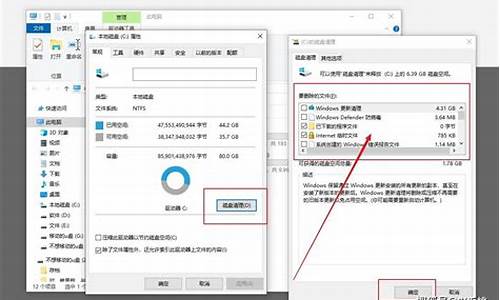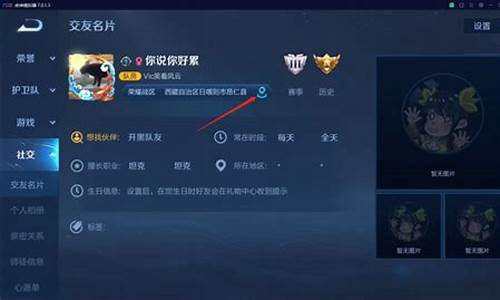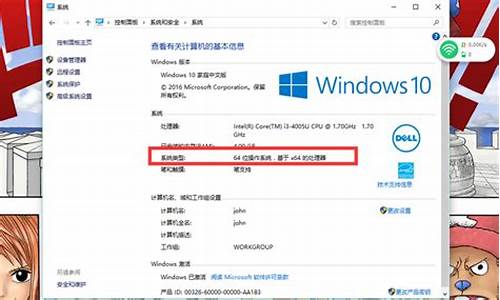买了配件组装电脑系统怎么安装-买好了电脑配件怎么组装
1.自己买配件装的电脑怎么装系统
2.自己组装的电脑怎么装系统
3.电脑主机的的配件都组装好了,之后是不是要装系统?要怎么装?
自己买配件装的电脑怎么装系统

安装步骤:找个u盘(xp系统2G;win7系统4G),从网上下个ghost系统,然后通过软件uitra ISO制作成u盘系统。把制作好的u盘插入电脑从启,台机按delete,本按f1或f2进入bios。台机在左上第三或第四选项里;本在右面倒数第一或第二里选择usbhdd,然后选f10,y,回车,电脑会自动进入到安装界面,选择安装系统到c盘或恢复系统到c盘,安装工作会自动运行,然后会从起,此时拔掉u盘,系统会自动进入到下一个安装步骤直至完成
自己组装的电脑怎么装系统
很多用户买电脑不会选择品牌机,而是自己DIY,选择自己需要的硬件来组装,这样做最大的好处是配置符合自己的要求,组装的电脑一般没有系统,用户需要自己装系统,部分用户不懂自己组装的电脑怎么装系统,下面小编就教大家具体的安装方法。
相关教程:pe安装win7原版镜像教程
一、准备工作
1、可用电脑一台
2、操作系统:电脑系统下载
3、4G容量U盘:制作U盘PE启动盘教程
4、启动设置:怎么设置开机从U盘启动
二、组装的电脑装系统教程如下
1、在可以使用的电脑上制作U盘PE启动盘,然后将系统镜像中的gho文件解压到U盘GHO目录下;
2、在组装的电脑usb接口插入U盘,启动电脑时按下F12、F11、Esc等快捷键,在弹出的启动菜单中选择U盘选项,回车;
3、启动进入安装菜单,选择02选项回车,运行PE系统;
4、在PE系统下双击打开DiskGenius分区工具,点击硬盘—快速分区;
5、设置分区的数目以及分区的大小,点击确定;
6、分区之后,双击U教授PE一键装机,按照图示进行设置,选择系统安装位置,比如C盘,确定;
7、弹出提示框,直接点击确定,在这个界面,执行系统的解压过程;
8、完成解压后,电脑会重启,此时拔出U盘,开始装系统;
9、在启动进入全新系统桌面后,电脑就装上系统了。
自己组装的电脑怎么装系统的教程就为大家介绍到这边,还不会装系统的朋友可以学习下上述方法。
电脑主机的的配件都组装好了,之后是不是要装系统?要怎么装?
1.制作启动盘。(windows7系需要4G以上的U盘,WindowsXP系统则需要2G以上U盘)下载老毛桃U盘制作软件,安装软件,启动,按提示制作好启动盘。
2.下载一个你要安装的系统,压缩型系统文件解压(ISO型系统文件直接转到U盘)到你制作好的U盘,启动盘就做好了。
3.用U盘安装系统。插入U盘开机,按DEL或其它键进入BIOS,设置从USB启动-F10-Y-回车。按提示安装系统。
4.安装完成后,拔出U盘,电脑自动重启,点击:从本地硬盘启动电脑,继续安装。
5.安装完成后,重启。开机-进入BIOS-设置电脑从硬盘启动-F10-Y-回车。以后开机就是从硬盘启动了。
6.安装完系统后,用驱动精灵更新驱动程序。
7.硬盘装(前提是有XP系统或WIN7系统)。
(1)网上下载个GHOST系统,记住后缀名是.iso,存到硬盘(除了C盘以外盘)。
(2)备份好C盘自己要用的资料。
(3)下载个虚拟光驱,点击解压好GHOST系统,在里面找到“setup.exe”,然后安装就可以了,十分钟就好。
望纳!
声明:本站所有文章资源内容,如无特殊说明或标注,均为采集网络资源。如若本站内容侵犯了原著者的合法权益,可联系本站删除。